En este post veremos cómo cambiar la imagen de fondo (background) de manera programada en Windows usando C#.
Con lo que veremos podrás cambiar el fondo desde un script de C# o cualquier otro lenguaje invocando al ejecutable de C#.
Al final podrás invocar al ejecutable compilado desde otros lenguajes de programación como PHP, JS (del lado del servidor), Java, Python, etcétera.
Cambiar imagen de fondo de escritorio de Windows
Para modificar algo del sistema Windows el lenguaje a elegir siempre será C# o Visual Basic. Buscando en la red encontré un fragmento de código que permite cambiar el fondo de escritorio del usuario en C#:
Solo debemos pegarlo en donde esté nuestra aplicación, y cada que necesitemos cambiar el background debemos invocar a SetWallpaper.
Por ejemplo, si queremos cambiarlo según el primer argumento pasado en la línea de comandos podemos hacer lo siguiente en el Main:
Ejemplo completo
Solo para ejemplificar, te dejo mi código completo:
Luego de compilar la aplicación podemos invocarla desde la línea de comandos pasándole la ruta de la imagen que queremos colocar de fondo.
Nota: la ruta debe ser absoluta.
Cambiando fondo de escritorio desde C#
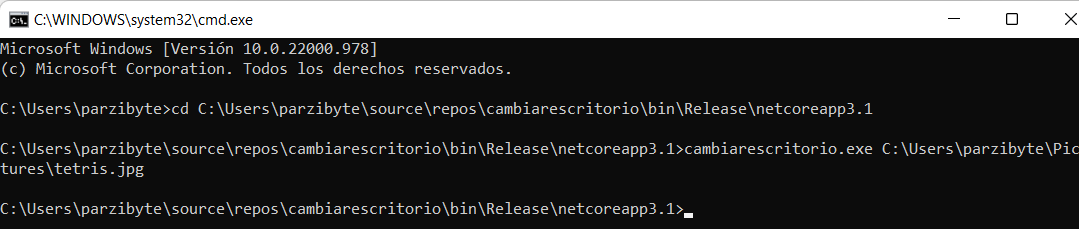
Cuando ya tengo mi aplicación compilada solo navego hasta ella en la terminal y la invoco así:
cambiarescritorio.exe RUTA_IMAGEN
En mi caso:
cambiarescritorio.exe C:\Users\parzibyte\Pictures\tetris.jpg
Obviamente puedes modificar el código para invocar a la función desde otro lugar que no sea la línea de comandos.
Conclusión
Yo he probado esto en Windows 11. Solo necesita el .net framework 3.1 (me parece que puedes cambiarlo al momento de crear la aplicación).
Los formatos de imagen que soporta son jpg y png. No he realizado pruebas con otros tipos de imagen.
Ahora que ya tienes el .exe compilado con C# puedes invocarlo desde cualquier otro lenguaje, ya sea PHP, Java, etcétera. Yo lo probé con Go/Golang.
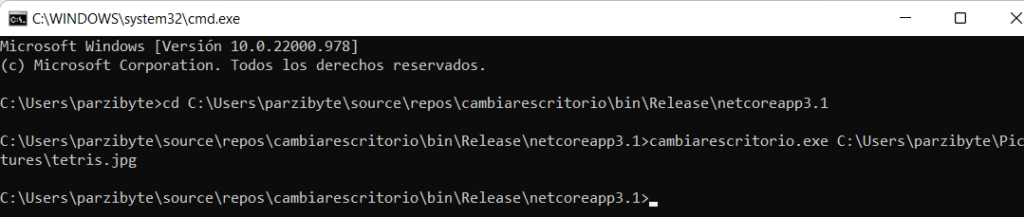





Hola. ¿Se podría elegir la imagen desde una PC y cambiar el fondo en todas las PC’s de una red local de manera masiva?
Hola. Claro, totalmente posible